文件查找和压缩
Posted
tags:
篇首语:本文由小常识网(cha138.com)小编为大家整理,主要介绍了文件查找和压缩相关的知识,希望对你有一定的参考价值。
文件查找文件查找:locate, find
??非实时查找(数据库查找):locate
??实时查找:find
locate
常用选项
-i 不区分大小写的搜索 ?
-n N 只列举前N个匹配项目 ?
-r 使用基本正则表达式
示例
触发建立文件索引数据库
查找文件
locate -i -n :查找passwd文件的前三行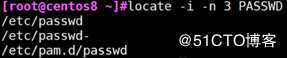
locate -r :搜索以passed结尾的文件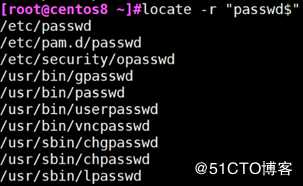
find
实时查找工具,通过遍历指定路径完成文件查找
find [OPTION]... [查找路径] [查找条件] [处理动作]
??查找路径:指定具体目标路径;默认为当前目录
??查找条件:指定的查找标准,可以文件名、大小、类型、权限等标准进行; 默认为找出指定路径下的所有文件
??处理动作:对符合条件的文件做操作,默认输出至屏幕
查找条件
1.根据文件名和inode查找:
-name "文件名称":?支持使用glob
*, ?, [], [^] -iname "文件名称":?不区分字母大小写
-inum n ?按inode号查找
-samefile name ?相同inode号的文件
-links n ?链接数为n的文件
-regex “PATTERN”:?以PATTERN匹配整个文件路径,而非文件名称
示例
root下的一级目录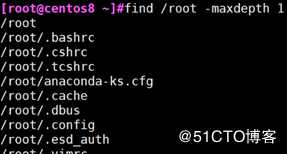
一级二级之间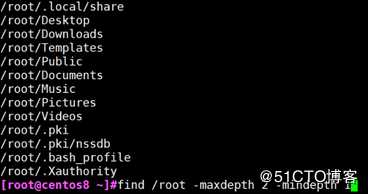
find -depth : 先显示文件,再显示上级目录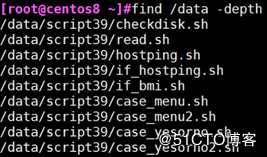
find -name :根据文件名称查找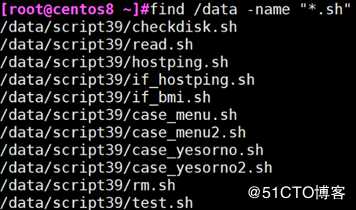
find -iname :根据文件名称查找,不区分字母大小写
find -inum n :按inode节点编号查找
find -samefile name :相同node节点编号的文件
find -links n :链接数为n的条件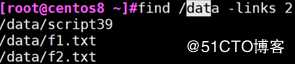
find -regex :匹配整个文件路径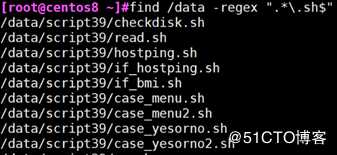
2.根据属主、属组查找:
-user USERNAME:查找属主为指定用户(UID)的文件
-group GRPNAME: 查找属组为指定组(GID)的文件
-uid UserID:查找属主为指定的UID号的文件
-gid GroupID:查找属组为指定的GID号的文件
-nouser:查找没有属主的文件
-nogroup:查找没有属组的文件
示例
find -user :查找属主为wang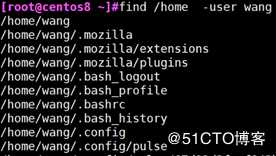

find -nouser :查找没有属主的文件
3.根据文件类型
-type TYPE
f: 普通文件
d: 目录文件
l: 符号链接文件
s:套接字文件
b: 块设备文件
c: 字符设备文件
p: 管道文件 ?
空文件或目录
??-empty
? ?示例:find /app -type d -empty
示例
find -type d :只列出home下的目录列表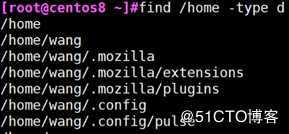
find - empty :查找home下的空目录列表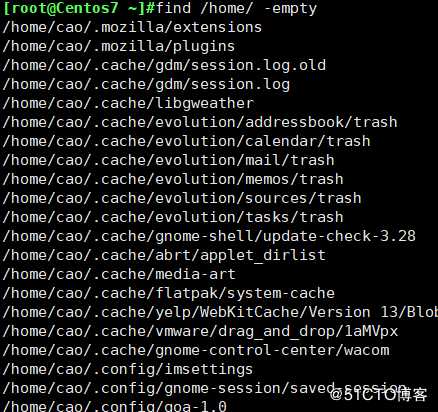
4.根据组合条件
组合条件:
与:-a
或:-o
非:-not ! ?德·摩根定律:
??(非 A) 或 (非 B) = 非(A 且 B)
??(非 A) 且 (非 B) = 非(A 或 B) ?
示例:
??!A -a !B = !(A -o B)
??!A -o !B = !(A -a B)
示例
find -name snow.png ?
find -iname snow.png ?
find / -name “*.txt” ?
find /var –name “log” ?
find -user joe -group joe ?
find -user joe -not -group joe ?
find -user joe -o -user jane ?
find -not ( -user joe -o -user jane ) ?
find / -user joe -o -uid 500
找出/tmp目录下,属主不是root,且文件名不以f开头的文件
??find /tmp ( -not -user root -a -not -name ‘f‘ ) -ls
??find /tmp -not ( -user root -o -name ‘f‘ ) –ls ?
排除目录 ?
示例:
查找/etc/下,除/etc/sane.d目录的其它所有.conf后缀的文件
??find /etc -path ‘/etc/sane.d‘ -a -prune -o -name "*.conf"
查找/etc/下,除/etc/sane.d和/etc/fonts两个目录的所有.conf后缀的文件
??find /etc ( -path "/etc/sane.d" -o -path "/etc/fonts" ) -a -prune -o name "*.conf"
find -a : 查找home下的空目录列表并且名称包含mage字符的
find -o :查找home下的空目录列表或者名称包含mage字符的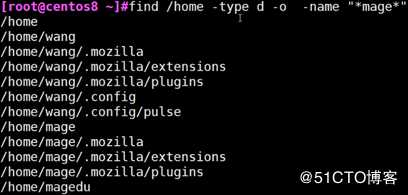
find -not / ! :查找home下的非目录列表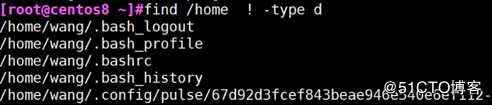
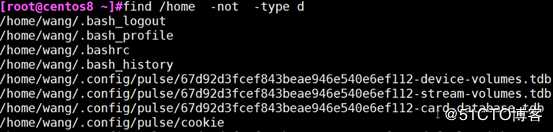
5.根据文件大小
-size [+|-]#UNIT
??常用单位:k, M, G,c(byte)
#UNIT: (#-1, #]
??如:6k 表示(5k,6k]
-#UNIT:[0,#-1]
??如:-6k 表示[0,5k]
+#UNIT:(#,∞)
??如:+6k 表示(6k,∞)
例:find -size :
6.根据时间戳
以“天”为单位
??-atime [+|-]#,
????#: [#,#+1)
????+#: [#+1,∞]
????-#: [0,#)
??-mtime
??-ctime
以“分钟”为单位
??-amin
??-mmin
??-cmin
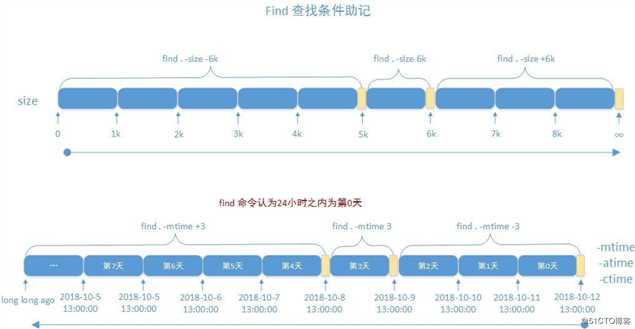
例:查找一分钟内出现的文件
7.根据权限查找
-perm [/|-]MODE
??MODE: 精确权限匹配
??/MODE:任何一类(u,g,o)对象的权限中只要能一位匹配即可,或关系,+ 从centos7开始淘汰
??-MODE:每一类对象都必须同时拥有指定权限,与关系
??0 表示不关注find -perm 755 会匹配权限模式恰好是755的文件
只要当任意人有写权限时,find -perm +222就会匹配
只有当每个人都有写权限时,find -perm -222才会匹配
只有当其它人(other)有写权限时,find -perm -002才会匹配
示例
查找权限为600的文件
属主属组只要有一个有 r 权限即可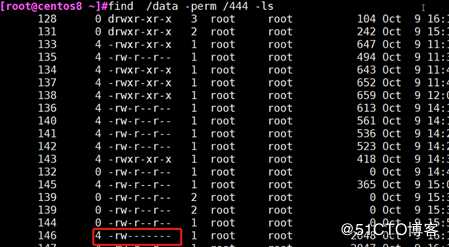
属主属组都要有r 权限才可以
处理动作
示例
-ls : 对找到的文件执行 ls - l 命令
-delete :找到就删
-fls : 查到的所有data下的文件都保存至指定文件中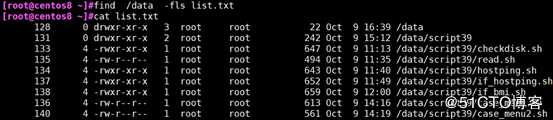
-ok : 执行命令的时候会要求用户进行确认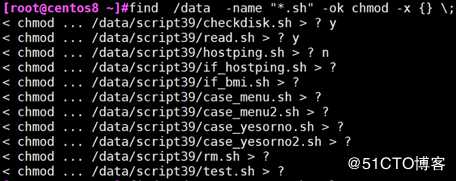
-exec : 直接执行命令,不对用户进行确认
参数替换
- 由于很多命令不支持管道|来传递参数,xargs用于产生某个命令的参数,xargs 可以读入 stdin 的数据,并且以空格符或回车符将 stdin 的数据分隔成为参数 ?
- 许多命令不能接受过多参数,命令执行可能会失败,xargs可以解决 ?
- 注意:文件名或者是其他意义的名词内含有空格符的情况 ?
- find和xargs的组合:find | xargs COMMAND
示例
ls | xargs rm 删除当前目录下的大量文件
find /sbin/ -perm +700 | ls -l 这个命令是错误的
find /bin/ -perm /7000 | xargs ls -Sl 查找有特殊权限的文件,并排序
find /bin/ -perm -7000 | xargs ls -Sl 此命令和上面有何区别?
find -type f -name “*.txt” -print0 | xargs -0 rm 以字符nul分隔
删除所有以 l 开头的文件
一次性建十个用户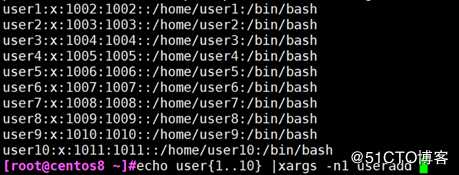
以字符0分隔
find示例
备份配置文件,添加.orig这个扩展名
find -name "*.conf" -exec cp {} {}.orig ; ?
提示删除存在时间超过3天以上的joe的临时文件
find /tmp -ctime +3 -user joe -ok rm {} ; ?
在主目录中寻找可被其它用户写入的文件
find ~ -perm -002 -exec chmod o-w {} ; ?
查找/data下的权限为644,后缀为sh的普通文件,增加执行权限
find /data –type f -perm 644 -name "*.sh" –exec chmod 755 {} ; ?
查看/home的目录
find /home –type d -ls
压缩、解压缩及归档工具
compress/uncompress
- -d 解压缩,相当于uncompress
-c 结果输出至标准输出,不删除原文件
-v 显示详情- uncompress file.Z 解压缩 ?
- zcat file.Z 不显式解压缩的前提下查看文本文件内容
示例:zcat file.Z >file
示例
compress : 压缩m.txt文件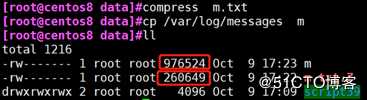
compress -d :解压缩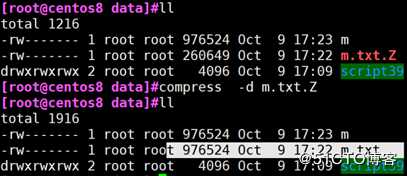
caompress -c :压缩保留原文件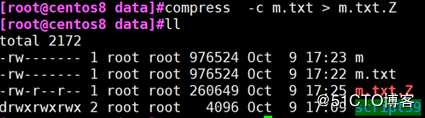
zcat : 查看未解压文件内容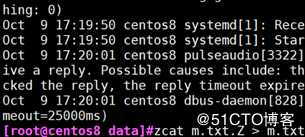
gzip/gunzip
- -d 解压缩,相当于gunzip
-c 结果输出至标准输出,保留原文件不改变
-# 指定压缩比,#取值为1-9,值越大压缩比越大- gunzip file.gz 解压缩 ?
- zcat file.gz 不显式解压缩的前提下查看文本文件内容 ?
示例: gzip -c messages >messages.gz gzip -c -d messages.gz > messages zcat messages.gz > messages cat messages | gzip > m.gz
示例
gzip : 压缩文件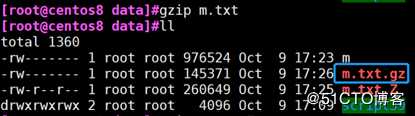
gzip -9 :取值越大,压缩程度越大
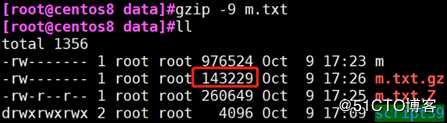
gzip -d :解压文件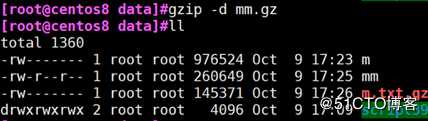
gunzip m.txt.gz :解压文件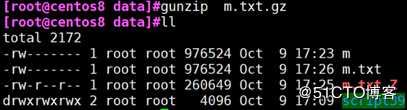
bzip2/bunzip2/bzcat
- -k keep, 保留原文件
-d 解压缩
-# 1-9,压缩比,默认为9- bunzip2 file.bz2 解压缩 ?
- bzcat file.bz2 不显式解压缩的前提下查看文本文件内容
示例
bzip2 :压缩文件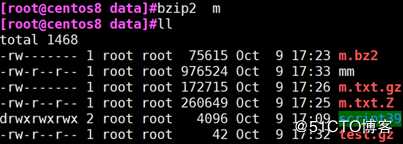
bzip2 -k :压缩保留原文件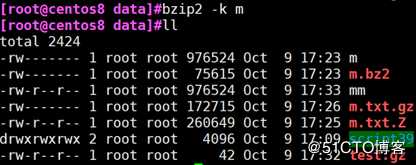
bzip2 -d :解压缩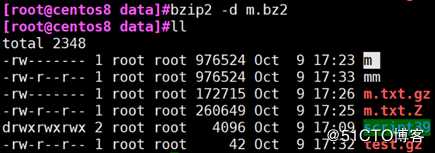
bzcat : 查看未解压文件内容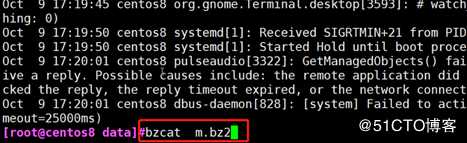
xz/unxz/xzcat
- -k keep, 保留原文件
-d 解压缩
-# 压缩比,取值1-9,默认为6 ?- unxz file.xz 解压缩 ?
- xzcat file.xz 不显式解压缩的前提下查看文本文件内容
示例
xz :压缩文件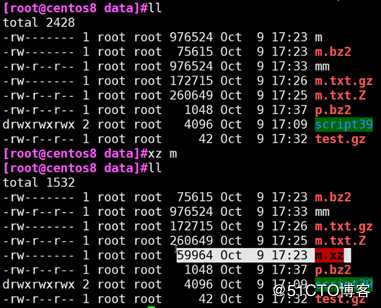
unxz m.xa :解压缩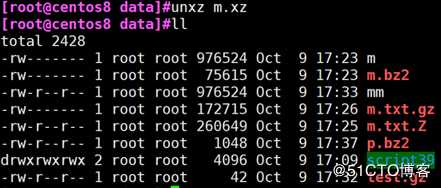
zip/unzip
- 打包压缩
??zip –r /backup/sysconfig /etc/sysconfig/ ?- 解包解压缩
??unzip sysconfig.zip
??cat /var/log/messages | zip messages -
??unzip -p message.gz > message -p 表示管道
zip :打包压缩
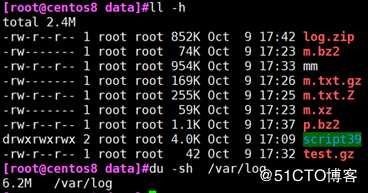
unzip :解包
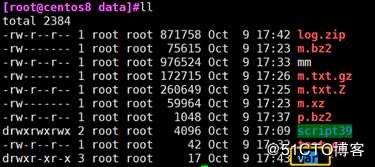
tar
- (1) 创建归档,保留权限
tar -cpvf /PATH/FILE.tar FILE...
(2) 追加文件至归档: 注:不支持对压缩文件追加
tar -r -f /PATH/FILE.tar FILE...
(3) 查看归档文件中的文件列表
tar -t -f /PATH/FILE.tar
(4) 展开归档
tar -x -f /PATH/FILE.tar
tar -x -f /PATH/FILE.tar -C /PATH/
(5) 结合压缩工具实现:归档并压缩 -j: bzip2, -z: gzip, -J: xz- --exclude 排除文件
tar zcvf /root/a3.tgz --exclude=/app/host1 --exclude=/app/host2 /app ?- -T 选项指定输入文件 -X 选项指定包含要排除的文件列表
tar zcvf mybackup.tgz -T /root/includefilelist -X /root/excludefilelist ?- split:分割一个文件为多个文件
分割大的 tar 文件为多份小文件
split -b Size –d tar-file-name prefix-name
split -b 1M –d mybackup.tgz mybackup-parts
split -b 1M mybackup.tgz mybackup-parts
合并:
cat mybackup-parts* > mybackup.tar.gz
示例
tar cvf :打包/var/log名为log.tar
tar tf :预览文件列表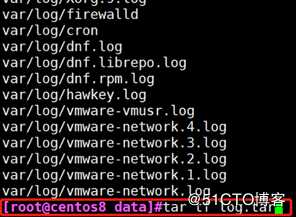
tar xvf :解任何压缩:

解到/tmp目录下
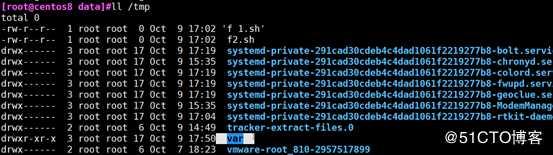
tar zcvf : 打包并压缩
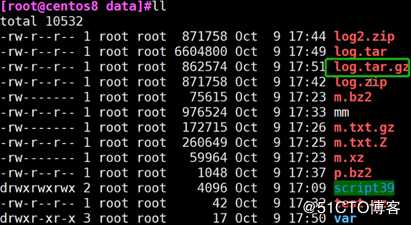
cpio
- 功能:打包文件或解包 ?
- cpio命令是通过重定向的方式将文件进行打包备份,还原恢复的工具,它可以解压以 “.cpio”或者“.tar”结尾的文件 ?
- cpio [选项] > 文件名或者设备名 ?
- cpio [选项] < 文件名或者设备名 ?
- 选项
-o output模式,打包,将标准输入传入的文件名打包后发送到标准输出
-i input模式,解包,对标准输入传入的打包文件名解包到当前目录
-t 预览,查看标准输入传入的打包文件中包含的文件列表
-O filename 输出到指定的归档文件名
-A 向已存在的归档文件中追加文件
-I filename 对指定的归档文件名解压
-F filename 使用指定的文件名替代标准输入或输出
-d 解包生成目录,在cpio还原时,自动的建立目录
-v 显示打包过程中的文件名称
示例
将etc目录备份:
find ./etc -print |cpio -ov >bak.cpio ?
将/data内容追加bak.cpio
find /data | cpio -oA -F bak.cpio ?
内容预览
cpio –tv < etc.cpio ?
解包文件
cpio –idv < etc.cpio
预览打包文件中的文件列表
解包生成目录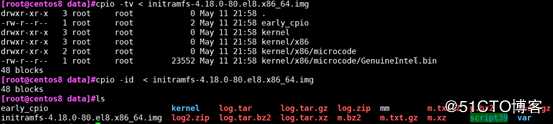
练习
统计操作系统中所有 .c 后缀文件有多少行
统计操作系统中c语言有多少行代码

以上是关于文件查找和压缩的主要内容,如果未能解决你的问题,请参考以下文章
